Πώς να διαμορφώσετε το τηλέφωνο στην κατάσταση εκτός λειτουργίας. Πλήρης επαναφορά - σκληρή επαναφορά για το Android Samsung Galaxy S2
Το κλειδωμένο τηλέφωνο οδηγεί πάντα τον χρήστη σε σύγχυση. Μια τέτοια δυσάρεστη έκπληξη συνήθως εμφανίζεται ξαφνικά και κυρίως εξ ολοκλήρου με τη μορφή.
Αυτή η σοβαρή αντίδραση του "ηλεκτρονικού οργανισμού" δεν συμβαίνει ούτε από αυτό. Αυτό είναι συνήθως η έλλειψη προγράμματος προστασίας από ιούς υψηλής ποιότητας.
Απλά, επιλέξατε κάτι κακόβουλο από το Διαδίκτυο. Και δεδομένου ότι οι περισσότεροι χρήστες δεν είναι πολύ σπασμένοι, αρχίζουν να δημιουργούν διαφορετικά αμφίβολα προγράμματα στο smartphone.
Επιπλέον, διάφορα στοιχεία αρχίζουν επίσης να συγκρούονται, οπότε υπήρξε πρόβλημα. Το Samsung A3, όπως κάθε άλλο τηλέφωνο, μπορεί επίσης να κρεμάσει όταν προσπαθεί να θυμηθεί το γρήγορο κωδικό πρόσβασης ή το γραφικό κλειδί.
Πώς να αποσύρετε τη συσκευή σας από το "Coma". Θα βοηθήσει τη μορφοποίηση. Για το πώς να μορφοποιήσετε τη Samsung A3 , Θα μάθετε από αυτό το άρθρο.
Τι σημαίνει "μορφή";
Η μορφοποίηση είναι Πλήρης κατάργηση Διαθέσιμα δεδομένα στον μεταφορέα. Στην περίπτωσή μας, αυτό σημαίνει να διαγράψετε όλα τα δεδομένα με το Samsung Galaxy A3. Όπως: Επαφές, φωτογραφίες, εφαρμογές, ρυθμίσεις, βίντεο και ούτω καθεξής.
Εάν μπορείτε να δημιουργήσετε ένα αντίγραφο ασφαλείας των δεδομένων, να δημιουργήσετε. Τότε μπορείτε να προχωρήσετε. Τώρα μαθαίνουμε πώς να μορφοποιήσουμε το τηλέφωνο.
ΑΜΕΣΩΣ ΣΗΜΕΙΩΣΗ - Επαναφορά Σκληρές ρυθμίσειςΔεδομένου ότι "σκοτώθηκαν" εντελώς βασικές πληροφορίες. Δεν υπάρχει μόνο byte.
Εάν δεν έχετε κάνει ένα αντίγραφο ασφαλείας, στη συνέχεια μετά τη διαδικασία, θα προτιμήσετε να επιστρέψετε τη Samsung A3 στις εργοστασιακές ρυθμίσεις.
Πώς να κάνετε μορφοποίηση τηλέφωνο?
Δεν είναι απαραίτητο να πάτε κέντρο εξυπηρέτησης Για να ξεκλειδώσετε το gadget. Μέσω Λεπτομερείς οδηγίες Θα μάθετε πώς να διαμορφώσετε το τηλέφωνο.
Απλά πρέπει να επαναλάβετε με ακρίβεια όλες τις ενέργειες. Μια αρκετά απλή λειτουργία που ονομάζεται επαγγελματίες " Σκληρή επαναφορά."(Μεταφράστηκε από την αγγλική - σκληρή επαναφορά).
- Απενεργοποιήστε τη συσκευή.
- Κρατήστε τα τρία κουμπιά - "Αρχική" (που βρίσκεται κάτω από την κύρια οθόνη), "Ρυθμίζοντας τον ήχο και το πλήκτρο τερματισμού / τροφοδοσίας του Smartphone. Κρατήστε τα κουμπιά μέχρι να εμφανιστεί η οθόνη " Samsung Galaxy S3. Μπορούν να απελευθερωθούν τα κουμπιά. Το μενού θα εμφανιστεί η δύσπνοια. Είναι απαραίτητο να χρησιμοποιήσετε τα κουμπιά ενεργοποίησης και όγκου και όγκου για τον έλεγχο (επιλέξτε το μενού).
- Επιλέξτε το μενού Επαναφορά δεδομένων σκουπίσματος / εργοστασίου.
- Πρέπει να επιβεβαιωθεί η δράση - ναι - διαγράψτε όλα τα δεδομένα χρήστη.
- Επανεκκινήσουμε τώρα το ίδιο (σύστημα επανεκκίνησης), έχοντας ολοκληρώσει τη λειτουργία.
- Η συσκευή θα επανεκκινήσει, μετά την οποία ενεργοποιείται με τις εργοστασιακές του παραμέτρους.
Σε ορισμένες περιπτώσεις, μπορεί να υπάρχει πρόβλημα με τη γλώσσα. Σε αυτή την περίπτωση, χρησιμοποιήστε την πιο locale εφαρμογή. Η όλη διαδικασία περνάει λίγα λεπτά, ενώ δεν ξοδεύετε χρήματα στην καμπίνα.
Πώς να διαμορφώσετε μια κάρτα μνήμης στο τηλέφωνο?
- Κάντε κλικ στην επιλογή "Ρυθμίσεις".
- Διαδώστε κάτω, χρειαζόμαστε μια "μνήμη".
- Βρίσκουμε "μορφή SD", κάντε κλικ στο κουμπί.
- Στη συνέχεια - "σαφής μνήμη".
Η διαδικασία ολοκληρώνεται.
Αυτό είναι όλο. Όπως είπατε πεπεισμένοι, η μορφοποίηση Samsung A3 είναι απλή. Το τηλέφωνο είναι ξεκλειδωμένο, το πρόβλημα εξαλείφεται.
Αντιμέτωποι με το ασταθές έργο του τηλεφώνου, οι χρήστες συχνά ρωτούν πώς να διαμορφώσουν το Android. Σε αυτό το άρθρο θα σας πούμε ποια μορφοποίηση του τηλεφώνου Android και πώς γίνεται.
Πρώτα πρέπει να πείτε ότι στις περισσότερες περιπτώσεις η λειτουργία μορφοποίησης στο Android ονομάζεται "ή" σκληρή επαναφορά ". Οι ρυθμίσεις επαναφοράς επιστρέφουν το τηλέφωνο Android στην κατάσταση στην οποία ήταν κατά τη στιγμή της αγοράς. Δηλαδή όλα τα δεδομένα χρήστη από Εσωτερική μνήμη Διαγράψτε (συμπεριλαμβανομένων επαφών, φωτογραφιών, βίντεο κ.λπ.), όλες οι εφαρμογές διαγράφονται επίσης και οι ρυθμίσεις Android επιστρέφονται στο πρότυπο. Μετά την επαναφορά, ο χρήστης προσφέρεται για να επαναλάβει τη διαδικασία. Αρχική ρύθμιση τηλέφωνο
Πρέπει να σημειωθεί ότι ως αποτέλεσμα αυτής της μορφοποίησης του τηλεφώνου Android, τα δεδομένα στην κάρτα μνήμης παραμένουν ακέραιο. Ωστόσο, εάν χρησιμοποιήσατε κρυπτογράφηση δεδομένων σε μια κάρτα μνήμης, τότε το κλειδί θα καταστραφεί για αποκρυπτογράφηση και επομένως δεν μπορείτε να αποκτήσετε πρόσβαση σε κρυπτογραφημένα αρχεία. Σε κάθε περίπτωση, εάν είναι απαραίτητο, η μνήμη μπορεί να γίνει ξεχωριστά.
Πώς να διαμορφώσετε το τηλέφωνο Android με ένα κέλυφος από την Google
Εάν διαθέτετε ένα τηλέφωνο με ένα κέλυφος από την Google, όπως το Nexus, προκειμένου να μορφοποιήσετε το Android, πρέπει να ανοίξετε τις ρυθμίσεις και να μεταβείτε στην ενότητα "Επαναφορά και επαναφορά".

Μετά από αυτό, κάντε κλικ στο κουμπί "Επαναφορά ρυθμίσεων".
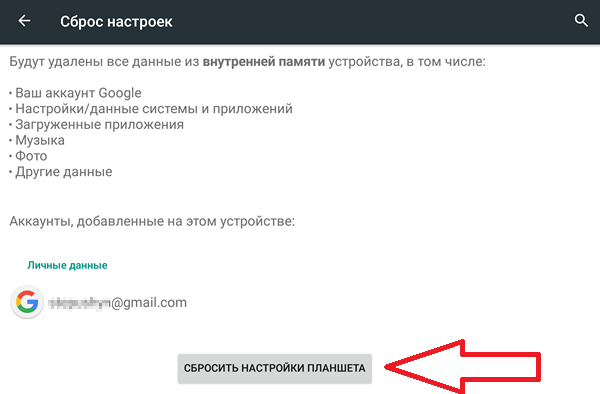
Ως αποτέλεσμα, θα εμφανιστεί μια προειδοποίηση για τη διαγραφή όλων των δεδομένων. Κάντε κλικ στο "OK" και το τηλέφωνό σας στο Android μορφοποιημένο.
Πώς να μορφοποιήσετε το Android στο τηλέφωνο Samsung
Εάν έχετε ένα τηλέφωνο Android από τη Samsung, τότε πρέπει να μεταβείτε στις ρυθμίσεις Android και να ανοίξετε την καρτέλα Λογαριασμοί. Εδώ πρέπει να ανοίξετε την ενότητα "Δημιουργία αντιγράφων ασφαλείας και επαναφορά".
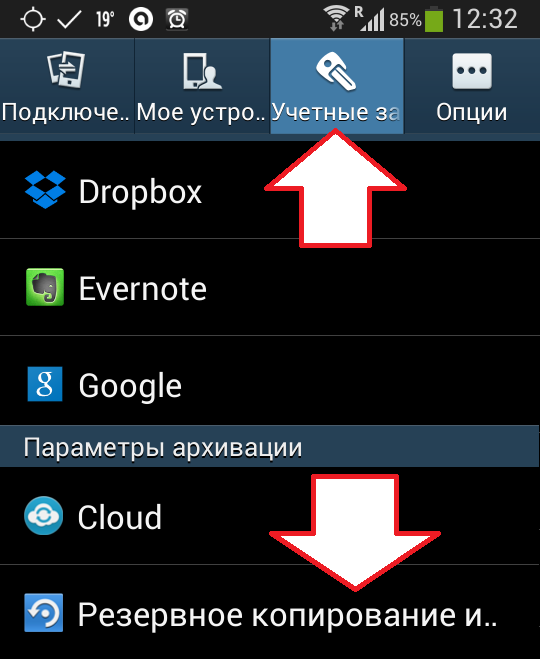
Αφού ανοίξετε την ενότητα "Backup and Reset", πρέπει να μεταβείτε στην υποενότητα "Επαναφορά δεδομένων"
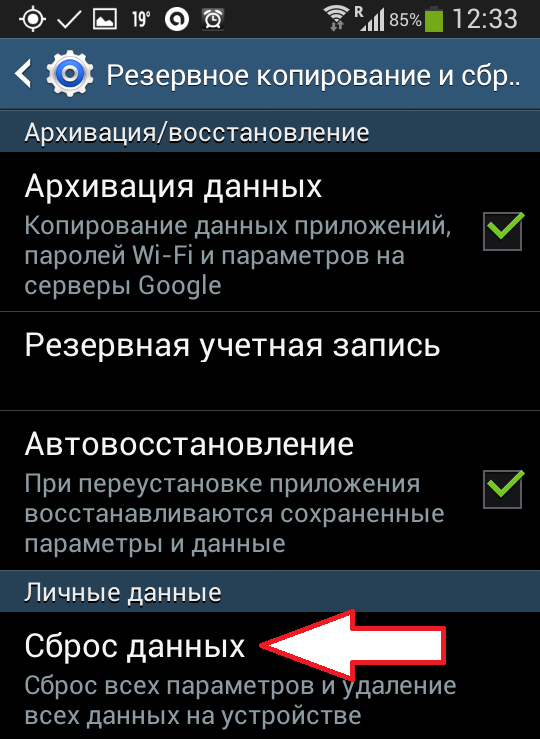
Ως αποτέλεσμα, εμφανίζεται ένα παράθυρο με μια περιγραφή του τι θα συμβεί στην περίπτωση μορφοποίησης Android στο τηλέφωνο. Για να ξεκινήσετε τη μορφοποίηση, κάντε κλικ στο κουμπί "Επαναφορά συσκευής".

Μετά από αυτό, το τηλέφωνο Android θα μορφοποιηθεί. Αφού ολοκληρωθεί η μορφή, το τηλέφωνο θα επανεκκινήσει.
Πώς να μορφοποιήσετε το Android χρησιμοποιώντας τη λειτουργία ανάκτησης
Εάν το τηλέφωνό σας Android δεν έχει φορτωθεί, στη συνέχεια η μορφοποίηση του χρησιμοποιώντας τη μέθοδο που περιγράφεται παραπάνω δεν θα λειτουργήσει. Σε μια τέτοια κατάσταση, πρέπει να χρησιμοποιήσετε τη λειτουργία ανάκτησης (ή τη λειτουργία ανάκτησης). Ο τρόπος εισάγετε τη λειτουργία ανάκτησης εξαρτάται από το μοντέλο του τηλεφώνου σας. Αλλά, στις περισσότερες περιπτώσεις, αυτό γίνεται έτσι:
- Απενεργοποιήστε το τηλέφωνο.
- Πατήστε το κουμπί έντασης ήχου.
- Δεν απελευθερώστε το κουμπί έντασης ήχου, κάντε κλικ στο κουμπί "Αρχική".
- Δεν απελευθερώνουν τα κουμπιά έντασης ήχου και "Αρχική" κάντε κλικ στην ισχύ στη συσκευή.
- Κρατήστε πατημένο και τα τρία κουμπιά μέχρι να φορτωθεί το τηλέφωνο σε λειτουργία ανάκτησης.
Αφού εισαγάγετε τη λειτουργία αποκατάστασης, θα βρείτε μια λειτουργία επαναφοράς των ρυθμίσεων και να το ενεργοποιήσετε. Ως αποτέλεσμα, το τηλέφωνο Android σας θα μορφοποιηθεί και μετά την επανεκκίνηση μπορείτε να το χρησιμοποιήσετε.
Με μακροχρόνια λειτουργία του gadget του για διάφορους λόγους, η απόδοσή του μειώνεται, η οποία επηρεάζει αρνητικά την ταχύτητα και την ποιότητα της λειτουργίας του.
Επίλυση αυτού του προβλήματος και επιστρέψτε την προηγούμενη απόδοση του smartphone ή tablet, εάν διαμορφώσετε τη μνήμη Android και ταυτόχρονα την αφαιρούμενη κάρτα μνήμης.
Πώς να διαμορφώσετε ένα Android τηλέφωνο - ακολουθία ενεργειών
- Πριν από τη μορφοποίηση του τηλεφώνου Android δεν ξεχάσετε να κάνετε αντιγράφων ασφαλείας όλα Σημαντικές πληροφορίεςαποθηκεύονται στη μνήμη της συσκευής. Δεδομένου ότι στη διαδικασία μορφοποίησης όλα τα δεδομένα θα αφαιρεθούν μόνιμα. Δημιουργία αντιγράφων ασφαλείας Μπορείτε να κάνετε να καταφύγετε στην ενότητα μενού με το ίδιο όνομα. Εάν αυτό το διαμέρισμα δεν βρίσκεται στο μενού, μπορείτε να χρησιμοποιήσετε οποιαδήποτε Εφαρμογή τρίτου μέρουςΣχεδιασμένο για να αποθηκεύσει τα δεδομένα της συσκευής. Αυτά περιλαμβάνουν, για παράδειγμα, ρίζα απεγκατάστασης ή εύκολη δημιουργία αντιγράφων ασφαλείας.
- Μία από αυτές τις εφαρμογές είναι απλώς απαραίτητη πριν από τη μορφοποίηση λήψης από Αγορά παιχνιδιού, στη συνέχεια εγκαταστήστε. Το αποθεματικό των απαιτούμενων πληροφοριών είναι καλύτερο να αποθηκεύσετε σε μια κάρτα SD. Μετά από αυτό, προκειμένου να αποφευχθεί η τυχαία μορφοποίηση, απλά βγάλτε πριν από τη διαδικασία.
- Ανοιξε Μενού Android Και πηγαίνετε στις "ρυθμίσεις" του. Στο παράθυρο που ανοίγει, βρείτε την αρίθμηση "Προστασία Προσωπικών Δεδομένων" \u003d\u003e "Επαναφορά ρυθμίσεων". Ως αποτέλεσμα τέτοιων ενεργειών θα καταργηθεί Λογαριασμός Google, οι ρυθμίσεις θα πέσουν στο αρχικό (εργοστάσιο) και όλα Εγκατεστημένες εφαρμογές Απενεργοποιήστε. Μόνο τα προγράμματα συστήματος θα παραμείνουν στην τοποθεσία.
- Για να διαγράψετε όλα τα δεδομένα στο σύστημα, πρέπει να απαντήσετε θετικά. Μετά από αυτό, η συσκευή θα επανεκκινήσει και θα πρέπει να διαμορφώσει τη γλώσσα, την ημερομηνία, την ώρα και την άλλη Βασικές ρυθμίσειςότι η ίδια η συσκευή θα ζητηθεί.
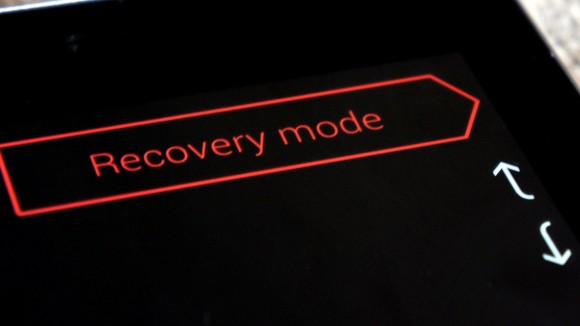
Ομοίως, πρέπει να ενεργήσετε αν αποφασίσετε να διαμορφώσετε το δισκίο Android. Ωστόσο, μπορεί να είναι δύσκολο αν το tablet έχει αποκλεισμό κωδικού πρόσβασης. Σε αυτή την περίπτωση, θα συμβάλει στην αντιμετώπιση των δυσκολιών.
Εάν έχετε καταφύγει σε αυτή τη μέθοδο, απαιτείται όταν το tablet είναι απενεργοποιημένο για να εισέλθει Ανάκτηση μενού. Τρόπος. Ο πιο συνηθισμένος τρόπος να κάνετε είναι να πατήσετε ταυτόχρονα τα κουμπιά ισχύος και όγκου. Αλλά αυτή η μέθοδος δεν είναι καθολική, και για ένα συγκεκριμένο μοντέλο του δισκίου μπορεί να διαφέρει.
Εάν συμβαίνουν όλα, χρησιμοποιώντας τα κουμπιά έντασης ήχου που χρειάζεστε για να επιλέξετε Wipe Data / Factory Reset Graph (σκουπίστε / μορφή) και επιβεβαιώστε το με το κουμπί τροφοδοσίας. Εάν όλα γίνονται, τότε θα μορφοποιηθεί και όλα τα δεδομένα θα διαγραφούν.
Προσοχή! Όταν η διαδικασία μορφοποίησης πραγματοποιείται με τις μεθόδους που καθορίζονται στις μεθόδους, η συσκευή μπορεί να κρεμάσει σύντομα. Μην βιαστείτε να πιέζετε σπασμένα όλα τα κουμπιά, καθώς οποιαδήποτε διαδικασία, συμπεριλαμβανομένης της μορφοποίησης, χρειάζεστε χρόνο και οι περιττές πρέσες μπορούν να οδηγήσουν σε αποτυχία.
Χαρακτηριστικά κατά τη μορφοποίηση μιας μονάδας flash

Εάν υπάρχουν προβλήματα και με μια αφαιρούμενη συσκευή αποθήκευσης συσκευών, μπορείτε να διαμορφώσετε τη μονάδα flash στο Android χωρίς να αφαιρέσετε από τη συσκευή.
Για να το κάνετε αυτό, θα πρέπει να δημιουργήσετε ένα αντίγραφο ασφαλείας όλων των σημαντικών αρχείων που είναι αποθηκευμένες στη μονάδα flash.
Το αντίγραφο ασφαλείας μπορεί να γίνει τόσο μέσω του υπολογιστή όσο και μέσω της ίδιας της συσκευής και μετά τη μορφοποίηση, να επιστρέψει τα αρχεία στην προηγούμενη θέση σας.
Τα πιο πολύτιμα προγράμματα μπορούν να αντιγραφούν στη συσκευή χρησιμοποιώντας τον διαχειριστή εφαρμογών. Για να το κάνετε αυτό, πηγαίνετε στο "Ρυθμίσεις" \u003d\u003e "Εφαρμογές" \u003d\u003e "Διαχείριση εφαρμογών".
Πολύ συχνά, η μόνη σωστή λύση στο θέμα της καταστροφής των απαραίτητων πληροφοριών είναι η μορφοποίηση. Δεν είναι δύσκολο να διαμορφώσετε το τηλέφωνο στο λειτουργικό σύστημα Android, όπως φαίνεται με την πρώτη ματιά και αυτό το άρθρο θα σας διδάξει αυτή τη μη πονηρή δράση.
Περιεχόμενο:
Γιατί να διαμορφώσετε το τηλέφωνο στο Android
Αναμφισβήτητο πλεονέκτημα OC Android - Ποικιλία Κινητές εφαρμογές, Διασκέδαση και χρήσιμη, διευκολύνοντας την ημέρα της ημέρας του χρήστη μετά την ημέρα. Πολλές εφαρμογές κοστίζουν αρκετά φθηνά ή καθόλου, χάρη στην οποία οι ιδιοκτήτες των smartphones μπορούν να τα κατεβάσουν σε ένα τεράστιο ποσό. Οι συσκευές υπερφόρτωσης είναι άσχετες ή παρόμοιες με τα λειτουργικά προγράμματα, οι χρήστες αποσταθεροποιούν το έργο των gadgets τους. Μετά από λίγα χρόνια ή ακόμα και μήνες εργασίας, η συσκευή αρχίζει να εργάζεται με παραβιάσεις, να επιβραδύνει, οι δείκτες απόδοσης μειώνονται.
Η παραδοσιακή λύση σε τέτοια προβλήματα είναι να αφαιρέσετε ορισμένες εφαρμογές από τη συσκευή. Ωστόσο, αυτές οι ενέργειες δεν φέρνουν θετικό αποτέλεσμα. Στο σύστημα, ακόμη και μετά την απομάκρυνση, ορισμένα αρχεία εφαρμογών παραμένουν, τα οποία γίνονται ο κύριος παράγοντας που επιβραδύνει τις δραστηριότητες του OC Android.
Για να επαναφέρετε την απόδοση στο κατάλληλο επίπεδο, το σύστημα συνιστάται στη μορφοποίηση, πλήρως ή αποσπασματική. Αλλά είναι σημαντικό όχι μόνο να γνωρίζετε πώς να μορφοποιήσετε το Android, και επίσης να το κάνετε σωστά.
Android μορφοποίηση ενσωματωμένων εργαλείων (χειροκίνητα)
 Η συνήθης και πιο εφαρμόσιμη μέθοδος μορφοποίησης - επαναφορά στις εργοστασιακές ρυθμίσεις χειροκίνητα. Αυτή η μέθοδος είναι επίσης δημοφιλής, διότι είναι εύκολο να εκτελεστεί και να φέρνει γρήγορα αποτελέσματα. Ωστόσο, το μέτρο αυτό είναι ριζοσπαστικό, μαζί με τις νυχτερίδες και τα σκουπίδια από το σύστημα, όλα τα άλλα, τα απαραίτητα δεδομένα θα διαγραφούν. Από αυτή την άποψη, μια σημαντική συμβουλή: Πριν από την εκτέλεση της λειτουργίας, πρέπει να δημιουργήσετε αντίγραφο ασφαλείας όλων αυτών των αρχείων που θα χρειαστούν στο μέλλον. Ταυτόχρονα, η διαδικασία μορφοποίησης δεν θα επηρεάσει αυτά τα δεδομένα που είναι αποθηκευμένα σε μια αφαιρούμενη κάρτα μνήμης.
Η συνήθης και πιο εφαρμόσιμη μέθοδος μορφοποίησης - επαναφορά στις εργοστασιακές ρυθμίσεις χειροκίνητα. Αυτή η μέθοδος είναι επίσης δημοφιλής, διότι είναι εύκολο να εκτελεστεί και να φέρνει γρήγορα αποτελέσματα. Ωστόσο, το μέτρο αυτό είναι ριζοσπαστικό, μαζί με τις νυχτερίδες και τα σκουπίδια από το σύστημα, όλα τα άλλα, τα απαραίτητα δεδομένα θα διαγραφούν. Από αυτή την άποψη, μια σημαντική συμβουλή: Πριν από την εκτέλεση της λειτουργίας, πρέπει να δημιουργήσετε αντίγραφο ασφαλείας όλων αυτών των αρχείων που θα χρειαστούν στο μέλλον. Ταυτόχρονα, η διαδικασία μορφοποίησης δεν θα επηρεάσει αυτά τα δεδομένα που είναι αποθηκευμένα σε μια αφαιρούμενη κάρτα μνήμης.
Η χειροκίνητη μορφοποίηση μπορεί να γίνει σε αρκετές διαφορετικοί τρόποι. Κατά την επιλογή της πρώτης μεθόδου, πρέπει να τηρείτε τον ακόλουθο αλγόριθμο:
- Μεταβείτε στο στοιχείο "Ρυθμίσεις" στη συσκευή.
- Βρείτε το στοιχείο "Επαναφορά και επαναφορά" ή "Απόρρητο".
- Βρείτε το στοιχείο "Ρυθμίσεις επαναφοράς", ενεργοποιήστε το.
- Επιβεβαιώστε την εκτέλεση αυτής της ομάδας στο smartphone.
- Η διαδικασία μορφοποίησης ξεκινάει.
Κατά την επιλογή μιας δεύτερης μεθόδου, ο ακόλουθος αλγόριθμος:
- Πηγαίνετε στον τηλεφωνητή.
- Πληκτρολογήστε τον ειδικό κώδικα. το Ο απλούστερος τρόπος Για όσους δεν θέλουν να καταλάβουν για μεγάλο χρονικό διάστημα, πώς να διαμορφώσουν το τηλέφωνο Android.
Υπάρχουν αρκετοί υπάρχοντες συνδυασμοί συμβόλων. Για παράδειγμα, μπορείτε να χρησιμοποιήσετε αυτό: * 2767 * 3855 #. - Μετά την ενεργοποίηση του κώδικα, θα ξεκινήσει η διαδικασία μορφοποίησης.
Κατά την επιλογή μιας τρίτης μεθόδου, πρέπει να ακολουθήσετε τον ακόλουθο αλγόριθμο:
- Μεταβείτε στη λειτουργία ανάκτησης με τη σύσφιξη του συνδυασμού κλειδιού στη συσκευή. Σε διαφορετικούς κατασκευαστές, ο συνδυασμός κλειδιού είναι διαφορετικός, αλλά στις περισσότερες περιπτώσεις είναι απαραίτητο να τσιμπήσετε την ένταση έως την ίδια στιγμή για τη μείωση ή τη ζουμ και το κουμπί on-shutdown.
- ΣΕ Λειτουργία ανάκτησης Βρείτε το Clear Flash ή σκουπίστε τα δεδομένα / επαναφορά εργοστασιακών δεδομένων ή Clear EMMC και ενεργοποιήστε το. Ανάλογα με τον κατασκευαστή της συσκευής, το όνομα του αρχείου είναι διαφορετικό.
- Ενεργοποιήστε τις εντολές "Ναι - Διαγράψτε όλα τα δεδομένα χρήστη".
- Περιμένετε για το τέλος της διαδικασίας μορφοποίησης.
- Ανανέωση της συσκευής ενεργοποιώντας την εντολή του συστήματος επανεκκίνησης.
Εφαρμογές μορφοποίησης Android
Στο μαγαζί Αγορά παιχνιδιού. Δεν υπάρχουν εφαρμογές που βρίσκονται σε Αυτόματη λειτουργία Εφαρμόζεται αποκλειστικά τη συσκευή μορφοποίησης σε μια ομάδα. Στη λίστα των σχετικών προγραμμάτων, υπάρχουν εφαρμογές που περιλαμβάνουν τη μορφοποίηση ως ένα από τα εργαλεία για την εργασία με αρχεία στη συσκευή.
Το πιο δημοφιλές από αυτά παρουσιάζεται παρακάτω:
- Ρίζα ενισχυτή. Ο βελτιστοποιητής του συστήματος φτάνει τα καλά αποτελέσματα με την αναμόρφωση των εξαρτημάτων του συστήματος, διαγράφοντας τα προσωρινά αρχεία, άδειο φακέλους, εφαρμογές απορριμμάτων, καθαρισμό κρυφής μνήμης και στήριξη λειτουργίας αδρανοποίησης.
- Διαχειριστής εφαρμογών. Το πρόγραμμα συστηματοποιεί και αναλύει τις αιτήσεις για απόδοση, επιπλέον, παρέχει τη δυνατότητα διαγραφής προγραμμάτων με ολόκληρες ομάδες ταυτόχρονα.
- Συνολικός διοικητής. Γνωστός διαχείριση αρχείων Γεμίστε με έναν τεράστιο αριθμό λειτουργιών, συμπεριλαμβανομένης της εντελώς διαγράφει τους καταλόγους φακέλων χωρίς τη χρήση του καλαθιού.
Το σύστημα Android έχει τη δυνατότητα να διαμορφώνει τη συσκευή σε διάφορες μορφές συστήματος αρχείων.
Τα πιο κοινά αρχεία των αρχείων:
- Λίπος 32. Σε αυτή τη μορφή, οι περισσότερες συσκευές στο Android OC. Που χαρακτηρίζεται από καλή ταχύτητα, απόδοση. Πολλά αρχεία FAT32 διαβάζουν εύκολα τους περιφερειακούς παίκτες, οπότε το smartphone μπορεί να χρησιμοποιηθεί ως μια τυπική μονάδα flash.
- exfat. Στην πραγματικότητα, αυτή η μορφή είναι ένα βελτιωμένο αντίγραφο του FAT32, το οποίο δεν έχει περιορισμούς. Ποιο είναι το μέγεθος των αρχείων και ο αριθμός τους σε ένα φάκελο - δεν έχει σημασία για αυτή τη μορφή.
- Ntfs. Σύγχρονη μορφή αρχεία που υποστηρίζονται τώρα από πολλούς Προσωπικοί υπολογιστές. Το NTFS καλύτερα προστατεύει τις πληροφορίες και το μέγεθος των ληφθέντων αρχείων δεν περιορίζεται τόσο στο FAT32.

Από ποια αρχεία μορφής θα βρίσκονται στη συσκευή μετά τη μορφοποίηση, εξαρτάται από τον ίδιο τον χρήστη. Για να το κάνετε αυτό, ακολουθήστε τον αλγόριθμο:
- Πηγαίνετε στις "Ρυθμίσεις".
- Ανοίξτε το τμήμα "Μνήμη".
- Βρείτε το στοιχείο Ρυθμίσεις μνήμης.
- Βρείτε και ενεργοποιήστε την εντολή "Μορφοποίηση κάρτας μνήμης".
- Αλλάξτε τη μορφή στο απαραίτητο.
Πώς να διαμορφώσετε ένα χάρτη για το Android
Σε συσκευές που υποστηρίζουν Λειτουργικό σύστημα Android, συχνά περιπτώσεις που εμφανίζονται προβλήματα με μια αφαιρούμενη κάρτα μνήμης. Εάν εμφανιστούν σφάλματα στο σύστημα αρχείων, η OC Android προσφέρει να διαμορφώσει τον χάρτη. Υπάρχει επίσης ανάγκη να διαμορφώσετε έναν χάρτη κατά τη μείωση των δεικτών απόδοσης και τις ταχύτητες εφαρμογής, την παρουσία σπασμένων αρχείων, αργής αντιγραφής και άλλων προβλημάτων.
Μπορείτε να διαμορφώσετε την κάρτα ανεξάρτητα εφαρμόζοντας μία από τις πολλές γνωστές μεθόδους. Ωστόσο, πριν από τη μορφοποίηση συνιστάται να δημιουργήσετε αντίγραφα ασφαλείας Αρχεία και φορτίστε την μπαταρία κατά περισσότερο από 50 τοις εκατό.
Σύμφωνα με την πρώτη μέθοδο μορφοποίησης μιας κάρτας μνήμης, πρέπει να ακολουθήσετε αυτόν τον αλγόριθμο:
- Στο μενού της συσκευής, βρείτε και μεταβείτε στο στοιχείο "Ρυθμίσεις".
- Επιλέξτε "Μνήμη".
- Μετακινηθείτε πληροφορίες σχετικά με τη χρήση της μνήμης της συσκευής, βρείτε το στοιχείο "Κάρτα μνήμης" ή "Εξωτερική μονάδα δίσκου".
- Μεταβείτε στο υπομενού κάρτας μνήμης και μετακινηθείτε στις στατιστικές πληροφορίες.
- Βρείτε την εντολή "Ανάκτηση του χάρτη" \u200b\u200bκαι ενεργοποιήστε το. Εάν δεν υπάρχει τέτοια εντολή στη συσκευή, τότε αυτό το βήμα είναι να παραλείψετε.
- Βγείτε και επιστρέψτε στις ρυθμίσεις. Εάν οι εντολές "Ανάκτηση χάρτη" \u200b\u200bδεν βρίσκονται στη συσκευή και, στη συνέχεια, παραλείψτε αυτό το βήμα.
- Βρείτε την εντολή "Clear Map" και ενεργοποιήστε το.
- Επιβεβαιώστε τη δράση εάν είναι απαραίτητο.
Σύμφωνα με τη δεύτερη μέθοδο μορφοποίησης μιας κάρτας, πρέπει να τηρήσετε έναν τέτοιο αλγόριθμο:
- Απενεργοποιήστε τη συσκευή.
- Αφαιρέστε την κάρτα από την υποδοχή.
- Συνδέστε το χάρτη στο φορητό υπολογιστή χρησιμοποιώντας ένα cartrider ενσωματωμένο σε έναν υπολογιστή ή εξωτερικό.
- Κάντε κλικ στο εικονίδιο "My Computer" (υπάρχουν άλλες επιλογές ονόματος).
- Κάντε δεξί κλικ στο εικονίδιο SD.
- Επιλέξτε τη λειτουργία "Μορφοποίηση".
- Επιλέγω Την επιθυμητή μορφή μορφοποίηση.
- Checkbox απέναντι από την εντολή "Fast" (υπάρχουν και άλλες επιλογές για το όνομα της ομάδας).
- Εκτελέστε την εντολή "Έναρξη".
Παραμένει μόνο να περιμένετε την ολοκλήρωση της διαδικασίας και την κάρτα μνήμης. Κινητή συσκευή Θα μορφοποιηθεί πλήρως.
Η μορφοποίηση είναι Πλήρης καθαρισμός Μνήμη και ρίψη των ρυθμίσεών του στο εργοστάσιο. Στην πραγματικότητα, μετά από αυτή τη λειτουργία, θα πάρετε ένα εντελώς "καθαρό" τηλέφωνο, σαν να έφερε μόνο από την αποθήκη του κατασκευαστή. Η μόνη διαφορά είναι ότι πριν από τη μορφοποίηση μπορείτε να αποθηκεύσετε τα προσωπικά σας δεδομένα, για παράδειγμα, Βιβλίο διευθύνσεων, μουσική και φωτογραφίες.
Για να περάσετε το "Γενικό" καθαρισμό στο τηλέφωνο ή το smartphone που βασίζεται στο Android δεν είναι τόσο δύσκολο, ειδικά επειδή έχουμε προετοιμάσει μια λεπτομερή Οδηγίες βήμα προς βήμα. Εάν θέλετε να αποθηκεύσετε τα δεδομένα σας, μην ξεχάσετε να τα κάνετε αντίγραφα ασφαλείας ή αντίγραφο ασφαλείας. Διαφορετικά θα διαγράψουν μαζί με Περιττές εφαρμογές Και για μεγάλο χρονικό διάστημα ξεχασμένα παιχνίδια. Για να δημιουργήσετε ένα αντίγραφο ασφαλείας, μεταφέρετε τα δεδομένα που χρειάζεστε για μια αφαιρούμενη μονάδα SD Flash και μην ξεχάσετε να το αφαιρέσετε πριν ξεκινήσετε τη λειτουργία! Μπορείτε επίσης να χρησιμοποιήσετε τη δυνατότητα αντιγράφων ασφαλείας.
Εάν η συσκευή αρχίσει να λειτουργεί πολύ αργά, σβήνει αυθόρμητα ή "κρεμάει", τότε είναι καιρός να πάτε για να το μορφοποιήσετε. Ο καθαρισμός κεφαλαίου των συνηθισμένων κινητών τηλεφώνων ασκείται πολύ πριν από την εφεύρεση των smartphones με Οθόνες αφής Και κατέληξε στην εισαγωγή ειδικών κωδίκων. Ένας ωριαίος κώδικας είναι μοναδικός και σχεδιάζεται ξεχωριστά για ένα συγκεκριμένο μοντέλο κινητής συσκευής. Μπορείτε να μάθετε τους συνδυασμούς ψηφίων για να διαμορφώσετε το τηλέφωνο σε εξειδικευμένα φόρουμ.

Θα πρέπει πάντα να θυμόμαστε ότι η παρέμβαση του προσωπικού στο έργο του κινητού εξοπλισμού είναι η προσωπική απόφαση του ιδιοκτήτη του τηλεφώνου, για τις συνέπειες των οποίων κανείς άλλος εκτός του. Εάν δεν είστε σίγουροι για τις ανωμαλίες σας, είναι καλύτερο να δώσετε το έργο του πειραματικού πλοιάρχου.
Πώς να διαμορφώσετε το τηλέφωνο στο Android
Μορφή Το τηλέφωνο στο λειτουργικό σύστημα Android είναι πολύ πιο εύκολο και ασφαλέστερο από ό, τι στην περίπτωση ξεπερασμένων τηλεφώνων. Δεδομένου ότι ορισμένα μοντέλα διαφέρουν στο σχέδιο ρυθμίσεων, ενδέχεται να προκύψουν ορισμένες δυσκολίες. Πριν ξεκινήσετε τη λειτουργία, συνιστάται να εξοικειωθείτε με τις οδηγίες για το τηλέφωνο για αναμονή αρνητικών συνεπειών.
Πώς να καθαρίσετε τη μνήμη στο τηλέφωνο Andriod:
- Μεταβείτε στο μενού, επιλέξτε "Ρυθμίσεις" και μεταβείτε στην ενότητα "Απόρρητο" (ανάλογα με το μοντέλο τηλεφώνου, η διαδρομή προς την ενότητα μπορεί να διαφέρει).
- Στο μενού που εμφανίζεται, κάντε κλικ στη λειτουργία "Επαναφορά ρυθμίσεων" και περιμένετε τη μορφοποίηση. Στη διαδικασία της μνήμης του τηλεφώνου, όλα τα δεδομένα λογαριασμού θα διαγραφούν στο υποχρεωτικό Τα αρχεία GoogleΟι ρυθμίσεις των "εγγενών" εφαρμογών καθαρίζονται και εμφανίζονται στα εργοστασιακά πρότυπα, διαγράφονται όλες τις εφαρμογές που εγκαταστήσατε. Προγράμματα συστήματος Η μορφοποίηση δεν επηρεάζει.
- Αφού κάνετε κλικ στο κουμπί "Επαναφορά ρυθμίσεων", εμφανίζεται μια προειδοποίηση στην οθόνη. Εάν συμφωνείτε ότι οι πληροφορίες έχουν αφαιρεθεί μη αναστρέψιμες, παραμένει να κάνετε κλικ στο "να διαγράψετε τα πάντα" και να περιμένετε το τέλος της διαδικασίας.
- Κατά την ολοκλήρωση της μορφοποίησης, θα χρειαστεί να ρυθμίσετε τη γλώσσα της διασύνδεσης και να επαναφέρετε την είσοδο Λογαριασμοί. Ως αποτέλεσμα, η μνήμη του τηλεφώνου σας θα καθαριστεί εντελώς από Περιττά προγράμματα και εφαρμογές, εξοικονομώντας πακέτα δεδομένων συστήματος.

Χρήσιμες συμβουλές: Αφού κάνετε κλικ στο κουμπί "Διαγραφή όλων", το τηλέφωνο θα "κρεμάσει" (από 2 λεπτά. Έως 15 λεπτά). Μην προσπαθήσετε να το κάνετε επανεκκίνηση, πατήστε τυχόν κουμπιά και ακόμη και να περάσετε το δάχτυλό σας στην οθόνη. Διαφορετικά, η μορφοποίηση Android μπορεί λανθασμένα.
Πώς να διαμορφώσετε το Android σήμερα είναι γνωστό σε κάθε μαθητή, ωστόσο, για σταθερή και μακρά δουλειά δεν συνιστάται να καταφύγετε σε αυτή τη λειτουργία πολύ συχνά. Για να προστατεύσετε το τηλέφωνό σας και να το περιλάβετε "καθαρό", δεν είναι απαραίτητο να συμμετάσχετε στη λήψη όλων των ειδών εφαρμογών ή φροντίστε την έγκαιρη απομάκρυνσή τους με ειδικές επιχειρήσεις κοινής ωφέλειας.
